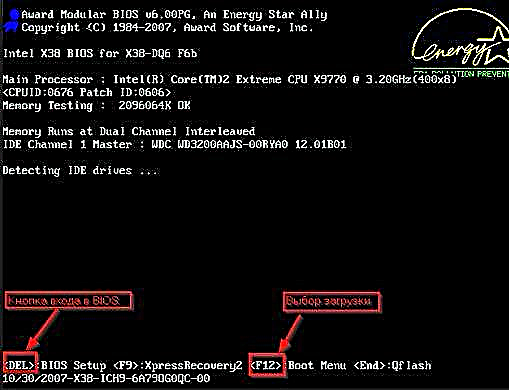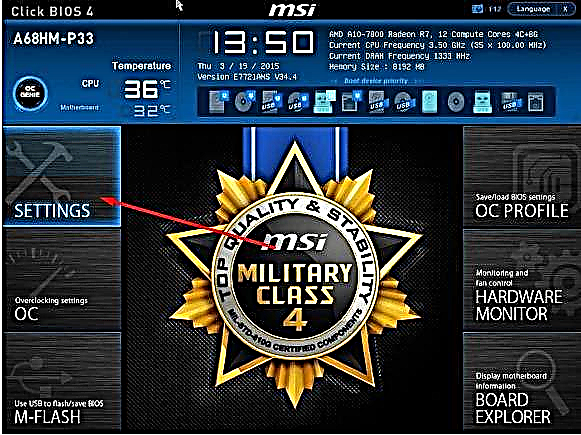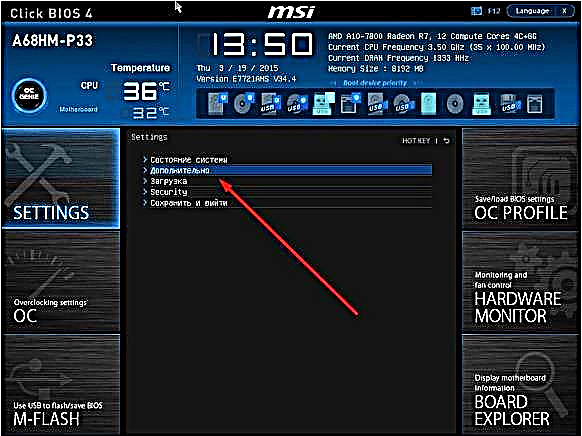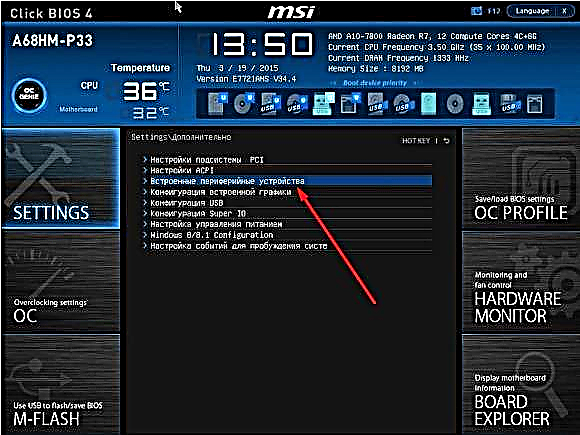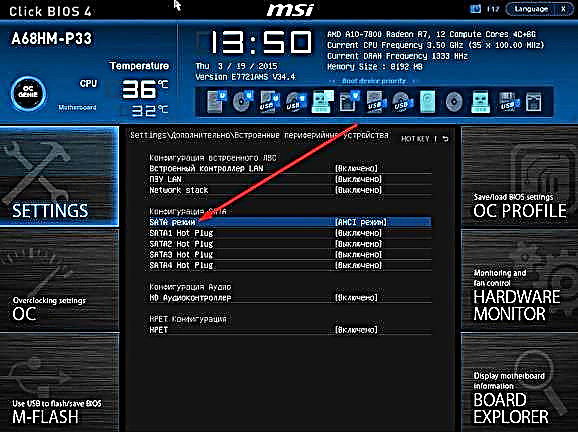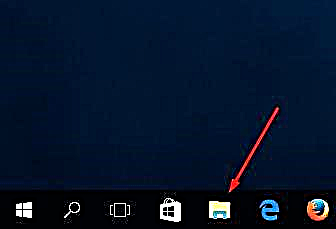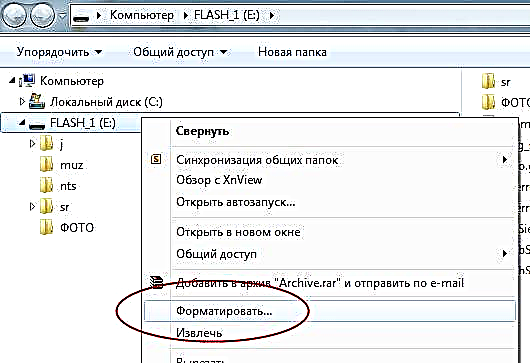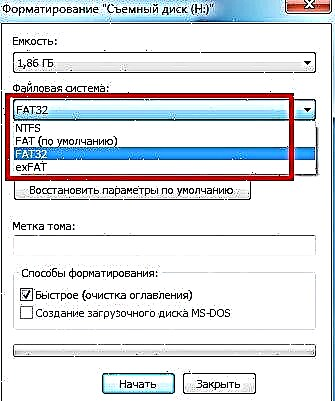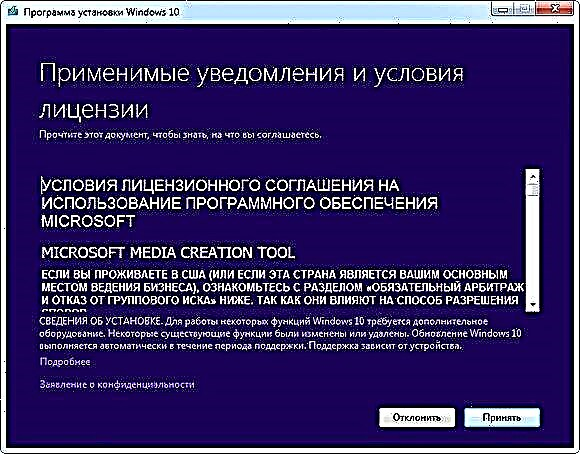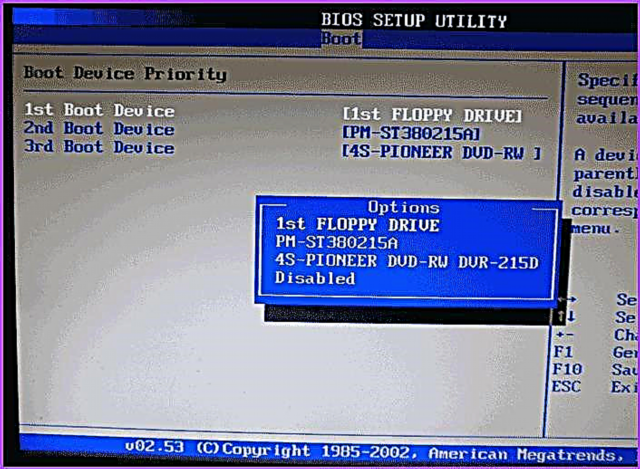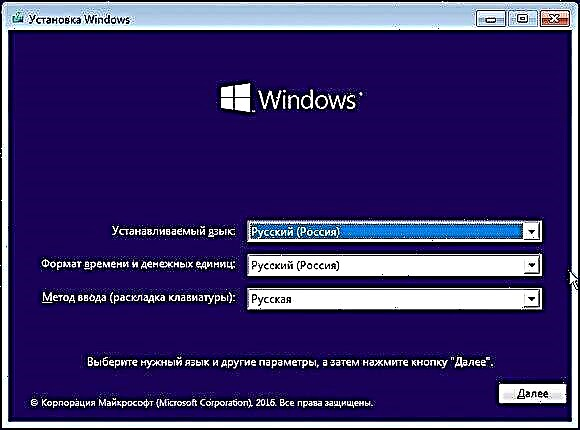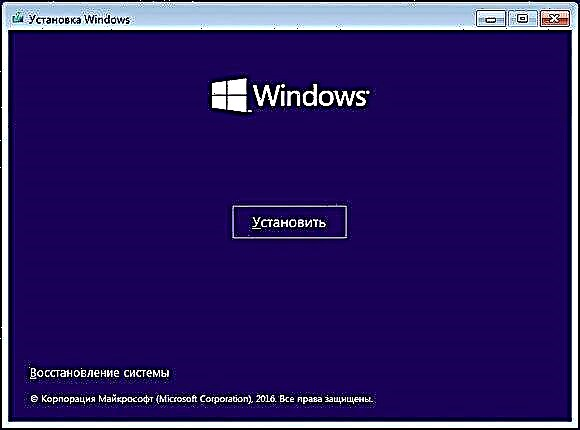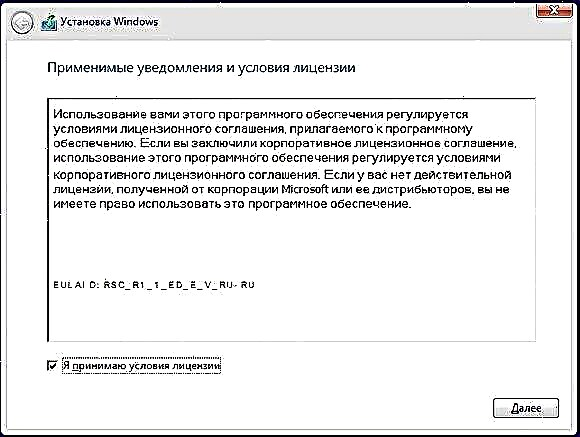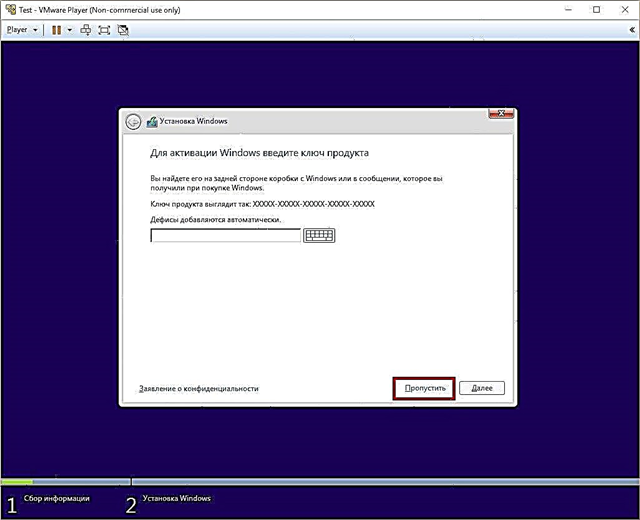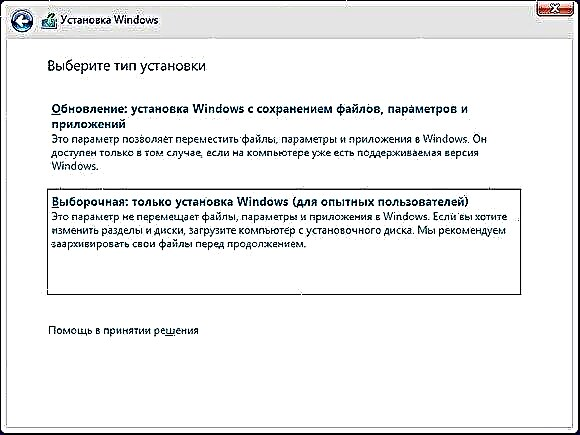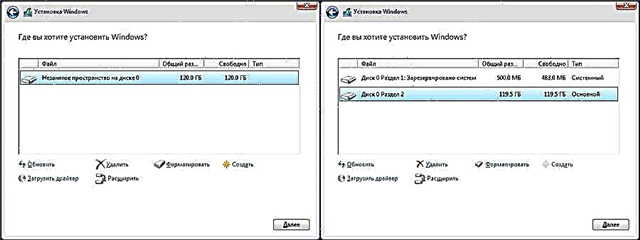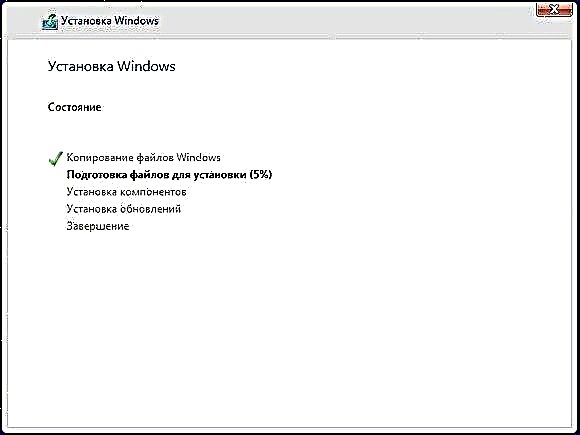Lub xeev lub zog ruaj khov SSD sib txawv hauv nws lub zog thiab txoj kev ua haujlwm los ntawm lub hard disk drive, tab sis cov txheej txheem ntawm kev txhim kho Windows 10 ntawm nws yuav tsis txawv ntau, muaj qhov pom zoo sib txawv tsuas yog hauv kev npaj kho lub computer.
Txheej txheem
- Npaj lub tsav thiab khoos phis tawm rau kev teeb tsa
- PC ua ntej teeb tsa
- Hloov mus rau hom SATA
- Npaj cov xov xwm nruab
- Cov txheej txheem ntawm kev txhim kho Windows 10 ntawm SSD
- Video nyeem: yuav ua li cas rau nruab Windows 10 ntawm SSD
Npaj lub tsav thiab khoos phis tawm rau kev teeb tsa
Cov tswv ntawm SSD tsav paub tias nyob hauv OS yav dhau los, kom raug, ruaj khov thiab ua tiav txoj haujlwm ntawm tsav, nws yuav tsum hloov kho qhov teeb tsa ua haujlwm ntawm tus kheej: xiam tawm kev tiv thaiv, qee qhov haujlwm, hibernation, built-in antiviruses, sib pauv cov ntaub ntawv, thiab hloov ob peb lwm tsis dhau. Tab sis hauv Windows 10, cov neeg tsim tawm tau coj cov luv luv no rau hauv tus account, tag nrho cov chaw teeb tsa tam sim no tau ua los ntawm lub system nws tus kheej.
Tshwj xeeb koj yuav tsum mob siab rau kev defragmentation: ua ntej, nws muaj teeb meem rau lub disk, tab sis hauv OS tshiab nws ua haujlwm txawv tsis muaj teeb meem rau SSD, tab sis optimizing nws, yog li koj yuav tsum tsis txhob txiav tawm defragmentation. Tib yam nrog tas cov haujlwm - hauv Windows 10 koj tsis tas yuav kho qhov system ua haujlwm nrog daim disk ntawm tes, txhua yam yog twb ua rau koj.
Tsuas yog tib qho, thaum faib cov disk rau hauv cov partitions, nws raug nquahu kom tawm ntawm 10-15% ntawm nws cov ntim tag nrho raws li qhov chaw tsis txaus. Qhov no yuav tsis nce nws qhov kev ua tau zoo, kev sau ntawv ceev yuav nyob tib yam, tab sis kev pab lub neej yuav ntev me ntsis. Tab sis nco ntsoov, feem ntau yuav, daim disk yuav nyob ntev dua li qhov koj xav tau yam tsis muaj kev teeb tsa ntxiv. Cov paj laum dawb tuaj yeem tso tawm ob qho tib si thaum lub sijhawm nruab nrog Windows 10 (thaum lub sijhawm ua peb yuav nyob ntawm qhov no hauv cov lus qhia hauv qab no), thiab tom qab nws siv cov kev siv hluav taws xob lossis cov haujlwm thib peb.
PC ua ntej teeb tsa
Txhawm rau txhawm rau nruab Windows ntawm SSD drive, koj yuav tsum hloov koj lub computer mus rau AHCI hom thiab nco ntsoov tias cov motherboard txhawb SATA 3.0 interface. Cov ntaub ntawv hais txog seb SATA 3.0 tau txais kev txhawb nqa lossis tsis tuaj yeem nrhiav tau ntawm lub vev xaib ntawm lub tuam txhab uas tau tsim koj cov motherboard, lossis siv cov kev pabcuam thib peb, piv txwv li, HWINFO (www.hwinfo.com/download32.html).
Hloov mus rau hom SATA
- Kaw lub computer.

Kaw lub computer
- Thaum cov txheej txheem pib, pib nias lub pob tshwj xeeb ntawm cov keyboard nkag mus rau hauv BIOS. Feem ntau, cov Delete, F2, lossis lwm yam kub tau siv. Qhov twg yuav siv rau hauv koj rooj plaub yuav raug sau hauv ntawv tshwj xeeb thaum lub sijhawm ua tus txheej txheem suav nrog.
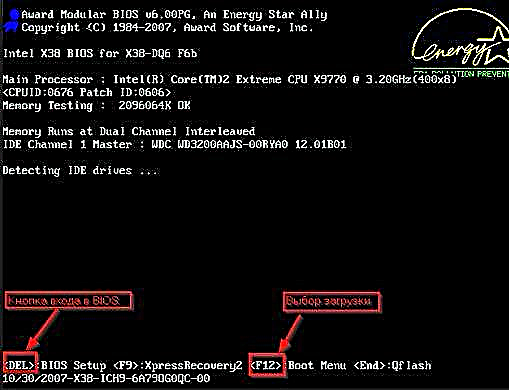
Nkag mus rau BIOS
- Qhov BIOS interface hauv cov qauv sib txawv ntawm cov motherboard yuav txawv, tab sis txoj ntsiab lus ntawm hloov mus rau hom AHCI ntawm lawv txhua tus yuav luag zoo ib yam. Ua ntej mus rau ntu "Chaw". Txhawm rau txav los ntawm cov ncauj lus thiab cov ntsiab lus, siv tus nas lossis cov xub nrog cov sau Enter.
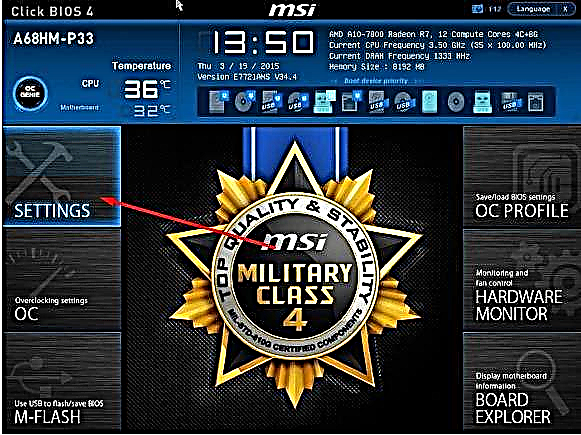
Mus rau BIOS nqis
- Mus rau advanced BIOS nqis.
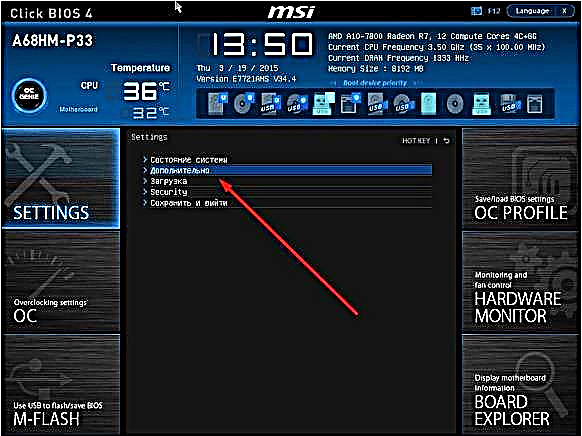
Mus rau hauv seem "Advanced"
- Mus rau lub ntsiab lus me “Sib Xws.
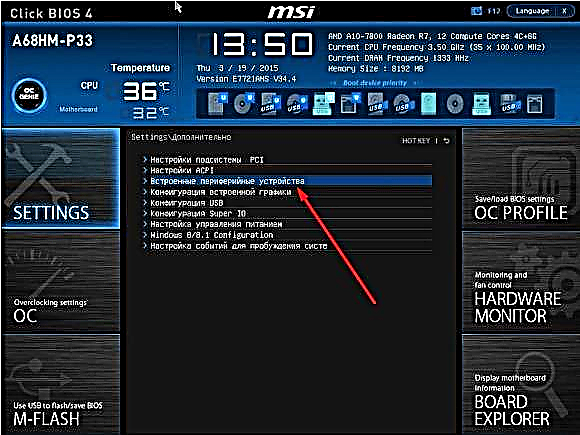
Mus rau lub ntsiab lus me "Sib ntxiv ua ke"
- Hauv qhov "SATA Configuration" block, saib lub chaw nres nkoj uas koj tsav SSD txuas nrog, thiab nias rau ntawm keyboard.
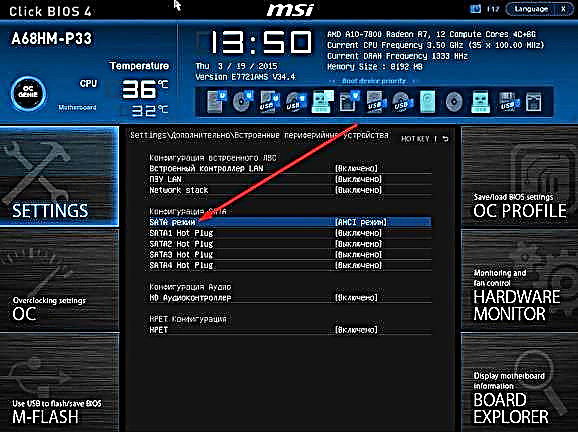
Hloov SATA teeb tsa hom
- Xaiv hom AHCI ntawm kev ua haujlwm. Nws tej zaum yuav raug xaiv los ntawm lub neej ntawd, tab sis qhov no yuav tsum tau tshawb xyuas qhov muaj tseeb. Txuag cov chaw tau ua nyob rau hauv BIOS thiab tawm nws, khau raj rau lub computer mus npaj los npaj cov xov xwm nrog cov ntawv teeb tsa.

Xaiv hom AHCI
Npaj cov xov xwm nruab
Yog tias koj muaj lub khoos phis tawm npaj, koj tuaj yeem hla cov kauj ruam no thiab tam sim ntawd mus rau nruab OS. Yog tias koj tsis muaj ib qho, tom qab ntawd koj yuav xav tau USB flash drive nrog tsawg kawg 4 GB ntawm lub cim xeeb. Tsim cov program plahaum ntawm nws yuav zoo li no:
- Peb ntxig USB-lo thiab tos kom txog thaum lub khoos phis tawj paub nws. Qhib tus neeg xyuas pib.
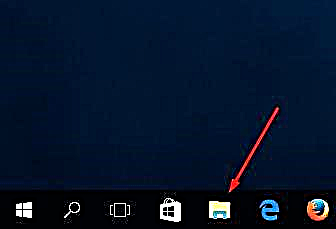
Qhib tus neeg xyuas pib
- Thawj kauj ruam yog los format nws. Qhov no yog ua rau ob qho laj thawj: lub cim xeeb ntawm lub flash drive yuav tsum ua tiav thiab tawg nyob rau hauv hom uas peb xav tau. Nyob rau ntawm nplooj ntawv lub ntsiab ntawm tus neeg tshawb nrhiav, nyem-nyem rau ntawm USB flash drive thiab xaiv "Hom" los ntawm cov ntawv qhia qhib.
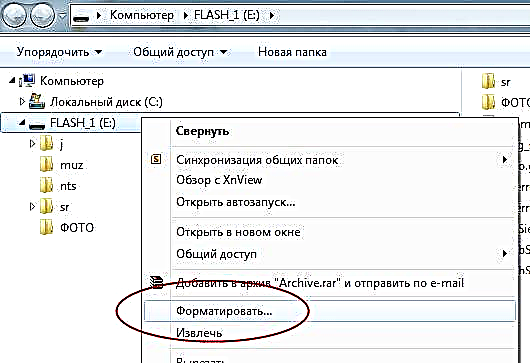
Pib tau formatting lub flash drive
- Peb xaiv NTFS hom ntawv hom thiab pib ua haujlwm, tuaj yeem ntev txog kaum feeb. Thov nco ntsoov tias txhua cov ntaub ntawv khaws cia hauv cov xov xwm uas tsis tsim tawm yuav raug lwv tawm tas mus li.
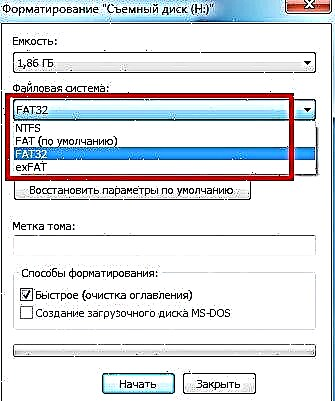
Xaiv hom NTFS thiab pib ua hom ntawv
- Peb mus rau nplooj ntawv nplooj ntawv ua haujlwm ntawm Windows 10 (www.microsoft.com/ru-ru/software-download/windows10) thiab rub tawm cov cuab yeej teeb tsa.

Rub tawm lub twj teeb
- Khiav qhov kev pab cuam downloaded. Peb nyeem thiab lees txais daim ntawv cog lus ua daim ntawv tso cai.
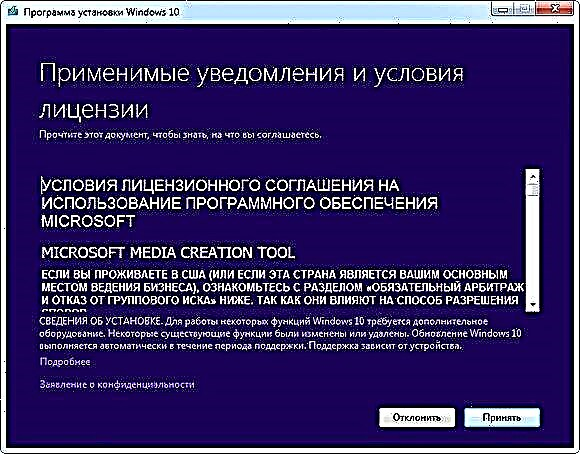
Peb lees txais kev pom zoo ntawm daim ntawv tso cai
- Xaiv yam khoom thib ob "Tsim cov xov xwm teeb tsa", vim tias hom kev teeb tsa Windows no muaj kev ntseeg tau ntau dua, vim tias txhua lub sijhawm koj tuaj yeem pib tshaj txhua yam, ib yam li yav tom ntej siv cov tsim tawm tsim los nruab OS rau lwm lub khoos phis tawj.

Xaiv lub "Tsim installation tawm rau lwm lub computer"
- Xaiv lub kaw lus lus, version thiab qhov tob. Cov version koj yuav tsum coj ib qho uas haum rau koj zoo tshaj plaws. Yog tias koj yog ib tus neeg siv dog dig, ces koj yuav tsum tsis txhob thauj cov kab ke nrog cov haujlwm tsis tsim nyog uas koj yuav tsis xav tau, nruab Windows Windows. Ntsis tob nyob ntawm seb muaj pes tsawg lub cores koj cov ua haujlwm: hauv ib (32) lossis ob (64). Cov ntaub ntawv hais txog kev tsim muaj peev xwm nrhiav tau nyob hauv cov yam ntxwv ntawm lub khoos phis tawm lossis ntawm lub vev xaib ntawm lub tuam txhab uas tau tsim cov processor.

Xaiv version, ntsis tob thiab lus
- Hauv kev tshaj tawm xaiv xyuas qhov kev xaiv USB ntaus ntawv.

Peb nco ntsoov tias peb xav tsim lub USB tsav
- Xaiv lub flash drive los ntawm kev teeb tsa tawm yuav tau tsim.

Xaiv flash drive los tsim cov xov xwm installation
- Peb tos kom txog thaum tus txheej txheem ntawm kev tsim cov xov xwm tiav.

Peb tos rau qhov kev tsim xov xwm
- Peb rov qhib lub khoos phis tawm tsis tas yuav tshem tawm xov xwm.

Rov kho lub computer
- Thaum lub sijhawm fais fab tuag-peb nkag mus hauv BIOS.

Nias lub pob Del kom nkag mus rau hauv BIOS
- Peb hloov chaw pib ntawm lub khoos phis tawm: thawj qhov chaw yuav tsum yog koj lub flash drive, thiab tsis yog lub hard drive, yog li thaum koj qhib lub computer pib khau raj ntawm nws thiab, raws li, pib lub Windows installation txheej txheem.
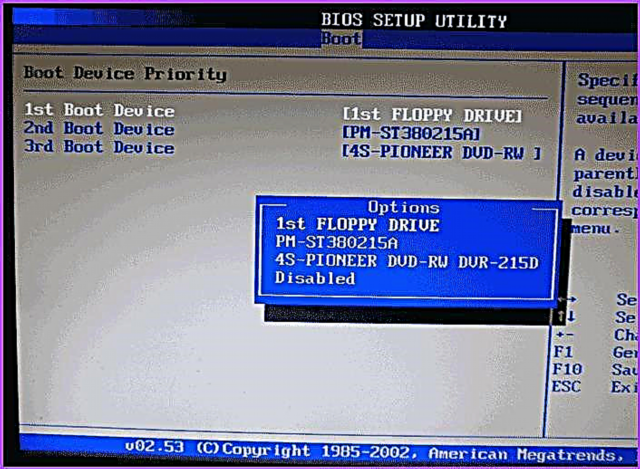
Peb muab lub teeb nyem tso rau thawj qhov chaw hauv qhov chaw pib ntawm qhov system
Cov txheej txheem ntawm kev txhim kho Windows 10 ntawm SSD
- Kev teeb tsa pib nrog kev xaiv lus, txhim kho cov lus Lavxias hauv txhua kab.
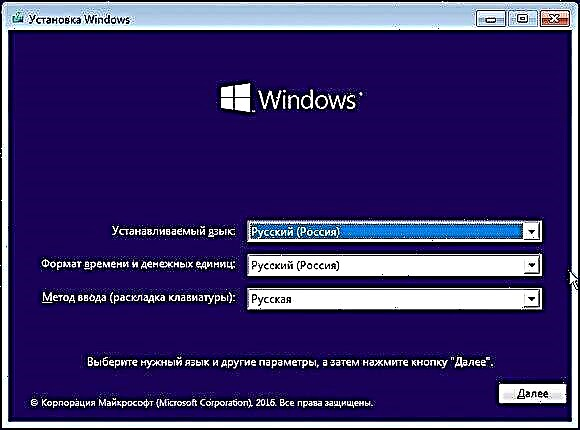
Xaiv hom lus installation, sijhawm ua haujlwm thiab txoj kev nkag
- Paub meej tias koj xav pib lub installation.
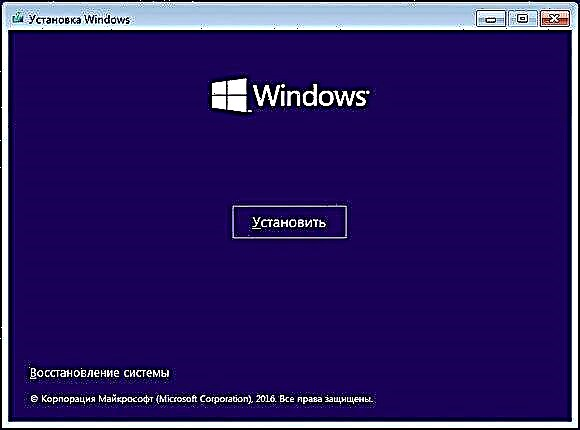
Nyem rau ntawm "Nruab" lub pob
- Nyeem thiab txais daim ntawv cog lus ua daim ntawv tso cai.
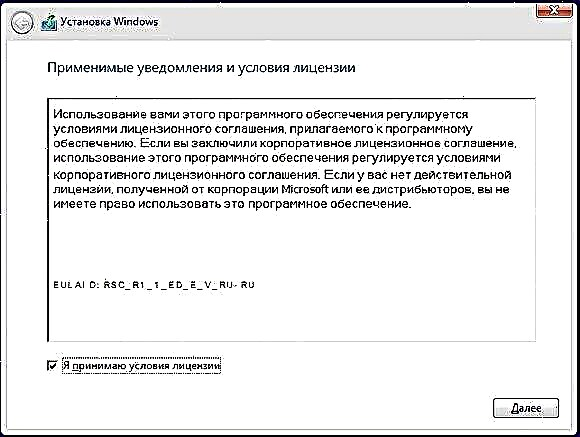
Peb nyeem thiab lees txais daim ntawv cog lus ua daim ntawv tso cai
- Koj yuav raug hais kom ntaus ib tus lej lais xees. Yog tias koj muaj ib qho, nkag mus rau nws, yog tias tsis yog, hla tus kauj ruam no tam sim no, qhib qhov system tom qab teeb tsa nws.
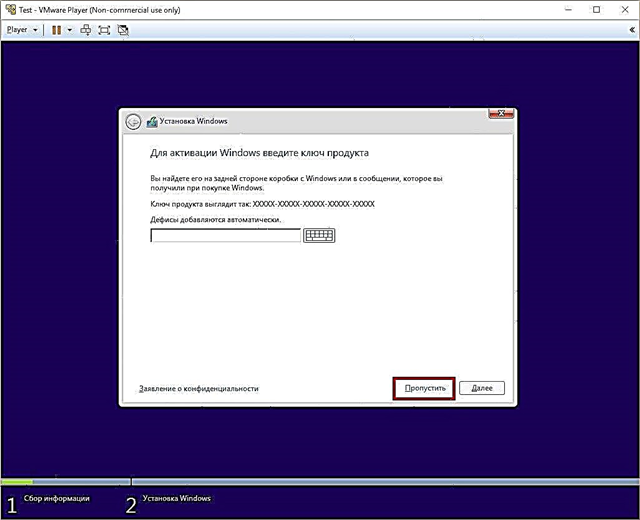
Peb hla cov kauj ruam nrog ua kom muaj Windows
- Ua raws li kev tuav installation, raws li hom no yuav cia koj los kho disk partitions.
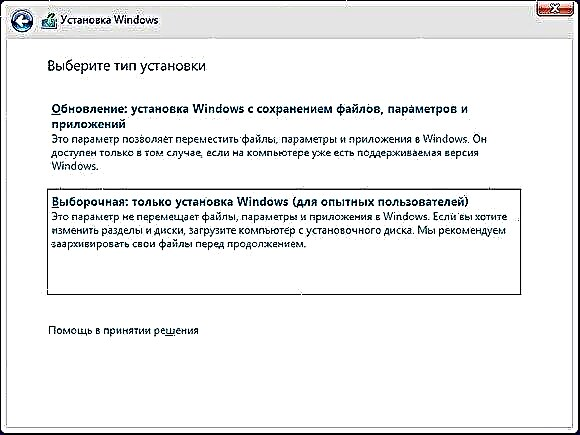
Xaiv txoj kev yooj yim installation txheej txheem
- Lub qhov rai yuav qhib nrog lub teeb tsa ntawm daim disk faib, nyem rau ntawm "Disk Settings" khawm.

Nyem rau lub pob "Disk chaw"
- Yog tias koj tab tom teeb tsa lub system thawj zaug, tom qab ntawd txhua lub cim xeeb ntawm SSD yuav tsis raug faib. Txwv tsis pub, koj yuav tsum xaiv ib ntu ntawm kev txhim kho thiab teeb tsa nws. Faib cov tsis muaj qhov cim cia lossis cov tsis muaj nyob rau hauv qab no: faib ntau dua 40 GB rau lub disk tseem ceeb ntawm qhov OS yuav raug teeb tsa, yog li ntawd yav tom ntej koj yuav tsis pom qhov tseeb uas nws tau txhaws, tawm qhov tsis tsim nyog 10-15% ntawm lub cim xeeb tag nrho (yog tias tag nrho lub cim xeeb twb tau faib, rho tawm cov partitions thiab pib tsim lawv dua), peb muab tag nrho cov cim xeeb ntxiv rau ib qho kev faib ntxiv (feem ntau tsav D) lossis faib (faib E, F, G ...). Tsis txhob hnov qab ua hom ntawv muab faib loj tso rau OS.
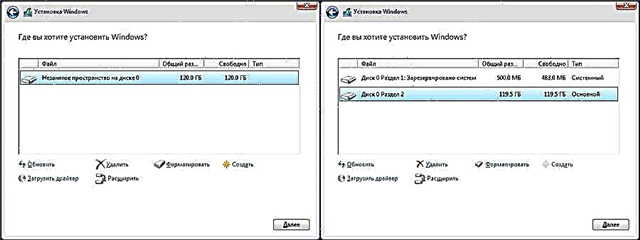
Tsim, rho tawm thiab faib disk faib faib
- Txhawm rau pib txhim kho, xaiv tsav thiab nyem "Next".

Nyem "Tom ntej"
- Tos kom txog thaum lub kaw lus raug ntsia rau hauv hom tsis siv neeg. Cov txheej txheem tuaj yeem siv sijhawm ntau dua kaum feeb, nyob rau hauv tsis muaj ib qho twg tsis cuam tshuam nws. Tom qab qhov kawg ntawm cov txheej txheem, kev tsim cov nyiaj thiab kev teeb tsa ntawm cov kab ke loj cov qauv yuav pib, ua raws cov lus qhia ntawm lub vijtsam thiab xaiv cov chaw rau koj tus kheej.
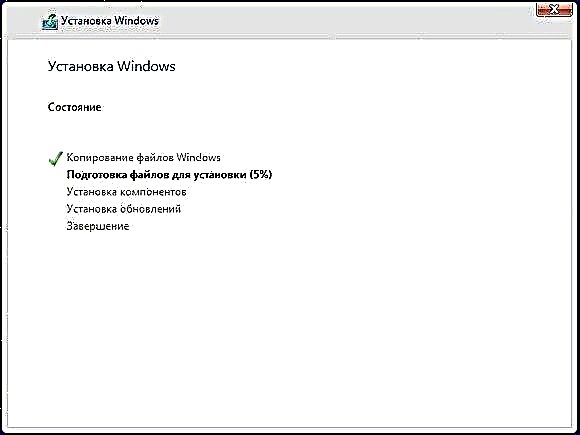
Tos rau Windows 10 rau nruab
Video nyeem: yuav ua li cas rau nruab Windows 10 ntawm SSD
Txhim kho Windows 10 ntawm SSD tsis txawv ntawm tib cov txheej txheem nrog HDD. Tseem ceeb tshaj plaws, tsis txhob hnov qab ua kom ACHI hom nyob hauv BIOS cov chaw. Tom qab kev teeb tsa lub system, koj tsis tas yuav teeb tsa daim disk, lub kaw lus yuav ua rau koj.